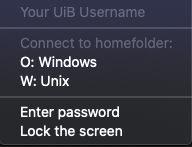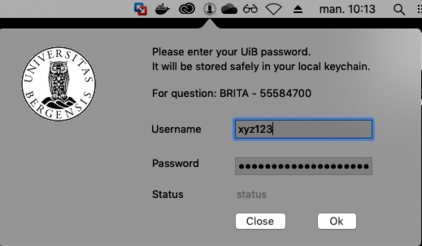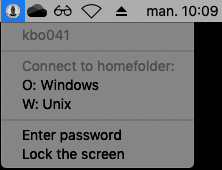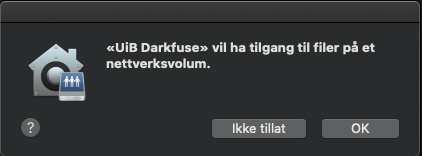Mac OS X: UiB-Tools: Forskjell mellom sideversjoner
Ingen redigeringsforklaring |
|||
| (25 mellomliggende versjoner av 4 brukere er ikke vist) | |||
| Linje 1: | Linje 1: | ||
==Kort om UiB Tools på klientdriftet Mac== | [[en:Mac_OS_X:_UiB-Tools]] | ||
==Kort om UiB Tools / UiB Darkfuse på klientdriftet Mac== | |||
UiB Tools er et lite program som | UiB Tools / UiB Darkfuse er et lite program som vedlikeholder en del relevante funksjoner på din UiB klientdriftet Mac. | ||
Disse funksjonene er (pr: | Disse funksjonene er (pr: 2.desember 2019): | ||
* Koble opp ditt Windows hjemmeområde | * Koble opp ditt Windows hjemmeområde | ||
* Koble opp ditt Unix hjemmeområde | * Koble opp ditt Unix hjemmeområde | ||
Noen funksjoner vil ikke fungere før du har autentisert med brukernavn og passord i UiB Tools. | |||
Disse funksjonene er (pr 2.desember 2019): | |||
* Pullprint utskrift | |||
* Koble opp hjemmeområder via UiB Tools meny | |||
I bildet under ser du en UiB Tools hvor vi ennå ikke har autentisert, merk at det står "Your UiB Username" i menyen. | |||
[[Fil:darkfuse uautentisert.png]] | |||
Trykk da på "Enter password" og fyll inn ditt uibbrukernavn og passord. | |||
==UiB Tools / UiB Darkfuse og Keychain== | |||
Når man starter UiB Tools versjon 3.1.54 første gang vil den vise en passorddialogboks hvor man må fylle inn brukernavnet sitt. | |||
[[Fil:darkfuse autentisering.png|156px|422px]] | |||
Dette lagres så på din Keychain sånn at UiB Tools kan hente dette ved behov. Keychain er den samme sikre passordhåndtereren som blant annet | |||
Safari og andre standard OSX applikasjoner benytter seg av. | |||
Ved å la UiB Tools lagre passordet på Keychain slipper du å skrive inn brukernavn/passord når du senere skal koble til filområder via UiB Tools. | |||
Dersom du bytter ditt UiB-passord, vil UiB Tools oppdage at passordet som befinner seg på Keychain ikke lenger fungerer og du vil bli presentert med den samme passorddialogboksen | |||
som du fikk etter første gang UiB Tools 3.1.54 ble installert. | |||
==UiB Tools / UiB Darkfuse i menylinjen== | |||
Fra og med versjon 3.1.54 (desember 2019) finner du UiB Tools funksjonene oppe i menylinjen. | |||
* Trykk på UiB ikonet på menylinjen, velg for eksempel "O: Windows" for å åpne Windows hjemmeområdet ditt fra server. | |||
[[Fil: | [[Fil:darkfuse nedtrekk.png]] | ||
==UiB Tools / UiB Darkfuse montering av filområder== | |||
Fra og med versjon 3.1.54 vil UiB Tools montere filområder på en litt annen måte en før. | |||
Filområdene monteres på følgende monteringspunkter: | |||
<pre> | |||
/usr/local/darkfuse/brukernavn/unix | |||
/usr/local/darkfuse/brukernavn/win | |||
</pre> | |||
Dette gjør at man unngår problematikken mange hadde med /Volumes/username og /Volumes/username-1 når flere filområder var montert samtidig. | |||
Det vil også være lettere å scripte mot filområdene siden stien til disse nå er statisk. | |||
'''NB! Merk at UiB Tools forsøker å montere filområdene automatisk ved innlogging.''' | |||
Automatisk oppkobling vil fungere dersom passordet er lagret på Keychain OG du har kablet UiB Internett når du logger inn. | |||
Dersom automatisk oppkobling feiler bruker du nedtrekksmenyen som vist over. | |||
==Annet== | ==Annet== | ||
UiB Tools er et verktøy i | For noen vil det dukke opp en advarsel første gang man logger inn etter at UiB Tools er installert. | ||
[[Fil:darkfuse tilgang.png]] | |||
Denne kommer fordi UiB Tools prøver å montere hjemmekatalogene automatisk ved innlogging. | |||
'''NB: UiB Tools kan bli presentert som UiB Darkfuse i dialogbokser fra operativsystemet.''' | |||
* UiB Tools har bundle-id: no.uib.darkfuse | |||
==Historikk== | |||
UiB Tools / UiB Darkfuse ble rullet ut første gang februar 2014, da skrevet i python 2.x og TKInter som GUI rammeverk. I utgangspunkt tenkt som et verktøy som | |||
skulle forenkle oppgaver for brukerstøtte. Det var da et TKInter program som kunne startes fra /Applications/UiB | |||
Etterhvert har det vokst med diverse komponenter for å vedlikeholde selve konfigurasjonsoppsettet på maskinene. | |||
I 2016 kom et eget menyobjekt (FUSLight) på plass med snarveier rettet mot bruker av maskinen. Denne GUI komponenten var skrevet i PyObjC for å kunne dra nytte av | |||
operativsystemets GUI elementer. | |||
Høsten 2019 ble FUSLight komponenten gjenskapt i Swift (som Darkfuse), og TKInter programmet droppet i sin helhet. Dette for å kunne fungere optimalt på nyeste macOS 10.15 Catalina, samt det faktum at python 2.x er eol 1.januar 2020. | |||
Deler av UiB Tools har vært krysskompatible mellom Linux og Mac, men fra høsten 2019 støttes kun Mac. | |||
[[Kategori:Mac OS X]] | |||
Siste sideversjon per 28. mar. 2022 kl. 10:26
Kort om UiB Tools / UiB Darkfuse på klientdriftet Mac
UiB Tools / UiB Darkfuse er et lite program som vedlikeholder en del relevante funksjoner på din UiB klientdriftet Mac.
Disse funksjonene er (pr: 2.desember 2019):
- Koble opp ditt Windows hjemmeområde
- Koble opp ditt Unix hjemmeområde
Noen funksjoner vil ikke fungere før du har autentisert med brukernavn og passord i UiB Tools.
Disse funksjonene er (pr 2.desember 2019):
- Pullprint utskrift
- Koble opp hjemmeområder via UiB Tools meny
I bildet under ser du en UiB Tools hvor vi ennå ikke har autentisert, merk at det står "Your UiB Username" i menyen.
Trykk da på "Enter password" og fyll inn ditt uibbrukernavn og passord.
UiB Tools / UiB Darkfuse og Keychain
Når man starter UiB Tools versjon 3.1.54 første gang vil den vise en passorddialogboks hvor man må fylle inn brukernavnet sitt.
Dette lagres så på din Keychain sånn at UiB Tools kan hente dette ved behov. Keychain er den samme sikre passordhåndtereren som blant annet Safari og andre standard OSX applikasjoner benytter seg av.
Ved å la UiB Tools lagre passordet på Keychain slipper du å skrive inn brukernavn/passord når du senere skal koble til filområder via UiB Tools.
Dersom du bytter ditt UiB-passord, vil UiB Tools oppdage at passordet som befinner seg på Keychain ikke lenger fungerer og du vil bli presentert med den samme passorddialogboksen som du fikk etter første gang UiB Tools 3.1.54 ble installert.
UiB Tools / UiB Darkfuse i menylinjen
Fra og med versjon 3.1.54 (desember 2019) finner du UiB Tools funksjonene oppe i menylinjen.
- Trykk på UiB ikonet på menylinjen, velg for eksempel "O: Windows" for å åpne Windows hjemmeområdet ditt fra server.
UiB Tools / UiB Darkfuse montering av filområder
Fra og med versjon 3.1.54 vil UiB Tools montere filområder på en litt annen måte en før.
Filområdene monteres på følgende monteringspunkter:
/usr/local/darkfuse/brukernavn/unix /usr/local/darkfuse/brukernavn/win
Dette gjør at man unngår problematikken mange hadde med /Volumes/username og /Volumes/username-1 når flere filområder var montert samtidig.
Det vil også være lettere å scripte mot filområdene siden stien til disse nå er statisk.
NB! Merk at UiB Tools forsøker å montere filområdene automatisk ved innlogging.
Automatisk oppkobling vil fungere dersom passordet er lagret på Keychain OG du har kablet UiB Internett når du logger inn.
Dersom automatisk oppkobling feiler bruker du nedtrekksmenyen som vist over.
Annet
For noen vil det dukke opp en advarsel første gang man logger inn etter at UiB Tools er installert.
Denne kommer fordi UiB Tools prøver å montere hjemmekatalogene automatisk ved innlogging.
NB: UiB Tools kan bli presentert som UiB Darkfuse i dialogbokser fra operativsystemet.
- UiB Tools har bundle-id: no.uib.darkfuse
Historikk
UiB Tools / UiB Darkfuse ble rullet ut første gang februar 2014, da skrevet i python 2.x og TKInter som GUI rammeverk. I utgangspunkt tenkt som et verktøy som skulle forenkle oppgaver for brukerstøtte. Det var da et TKInter program som kunne startes fra /Applications/UiB
Etterhvert har det vokst med diverse komponenter for å vedlikeholde selve konfigurasjonsoppsettet på maskinene.
I 2016 kom et eget menyobjekt (FUSLight) på plass med snarveier rettet mot bruker av maskinen. Denne GUI komponenten var skrevet i PyObjC for å kunne dra nytte av operativsystemets GUI elementer.
Høsten 2019 ble FUSLight komponenten gjenskapt i Swift (som Darkfuse), og TKInter programmet droppet i sin helhet. Dette for å kunne fungere optimalt på nyeste macOS 10.15 Catalina, samt det faktum at python 2.x er eol 1.januar 2020.
Deler av UiB Tools har vært krysskompatible mellom Linux og Mac, men fra høsten 2019 støttes kun Mac.